Windows 10で欠落しているデフォルトの電源プランを復元する方法

このガイドでは、Windows 10でデフォルトの電源プラン(バランス、高パフォーマンス、省電力)を復元する方法を詳しく解説します。
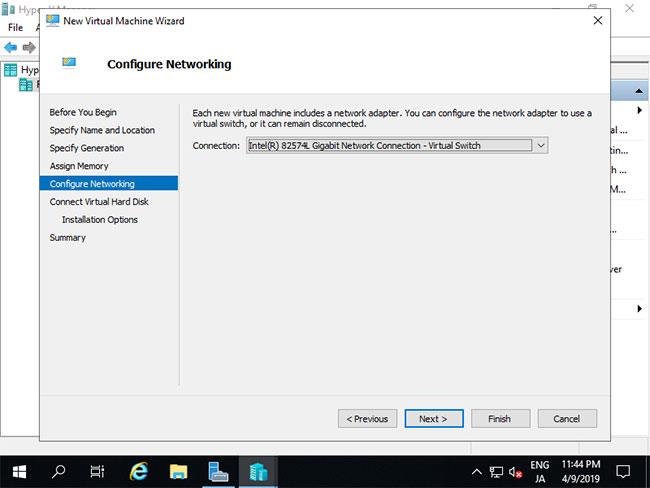
コンピュータが正常に起動できない場合、「重要なシステム ドライバが見つからないか、エラーが含まれているため、オペレーティング システムをロードできませんでした」というエラー メッセージが表示されることがよくあります。このエラーの原因となるファイルの 1 つは qevbda.sys です。このファイルは \%Windir%\%System%\drivers\ にあり、Cavium の QLogic FastLinQ Ethernet 製品に関連しています。 Inc/QLogic株式会社
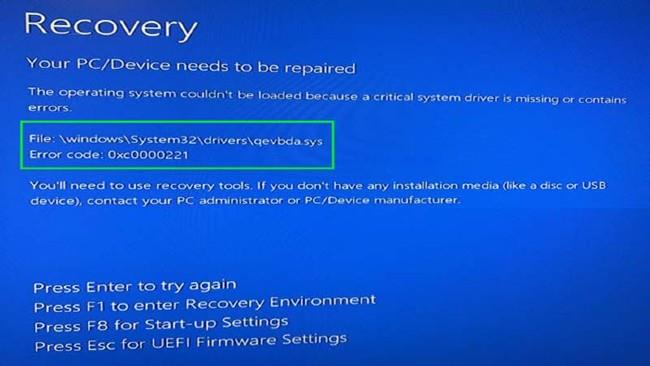
ブルー スクリーン エラー 0xc0000221
この記事では、Quantrimang が、システム ドライバーがないためにWindows 10を起動できないエラー (コード 0xc0000221) を修正する解決策を説明します。問題を解決するのに適した解決策を試してみてください。
1. 周辺機器に問題がないか確認します
このエラーは、外付けキーボードや USB などの周辺機器に問題がある場合に表示されることがあります。
各デバイスを 1 つずつ取り外して、障害のあるデバイスを見つけて診断できます。さらに、デバイスが最も安定して動作するように、互換性のあるデバイスのドライバーを更新する必要があります。
2.SFCをスキャンする
この問題を解決するには、Windows 10 のシステム ファイル チェッカー (SFC) 機能を使用することもできます。有効にすると、SFC がスキャンしてシステムに問題があるかどうかを確認します。エラーが検出された場合、SFC は自動修復を実行します。
SFC をアクティベートする方法については、以下の記事を参照してください。
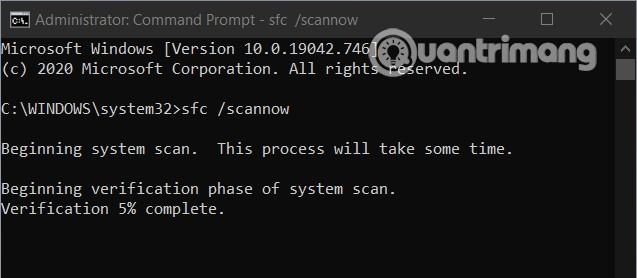
3. 問題のあるドライバーを削除します
この方法を実行するには、詳細オプションにアクセスし、コマンド プロンプト を選択する必要があります。コマンド プロンプト ウィンドウで次のコマンド ラインを入力し、Enter キーを押します。
cd..
cd windows\system32
del netqevbda.inf上記のコマンドを使用して、qevbd.inf ファイルを削除することもできます。コマンド プロンプトでコマンドを実行する前に、リスクを防ぐために Windows 10 システムをバックアップする必要があることに注意してください。
4.自動スタートアップ修復を実行する
次に使用できる解決策は、Windows 10 の自動スタートアップ修復ツールを使用することです。これは、Microsoft が Windows 10 に統合している自動エラー修復システムであり、多くの問題の解決に役立ちます。
自動スタートアップ修復を実行する方法については、以下の記事を参照してください。
5. バックアップファイルを使用してシステムを復元します
上記の解決策のいずれも問題を解決できない場合は、この最後の解決策を試すことができます。この解決策の条件は、Windows 10 システムを事前にバックアップしていることです。この解決策には欠点もあります。それは、まだバックアップしていないファイルが失われることです。
バックアップ ファイルを使用してシステムを復元する方法は、こちらを参照してください:システム イメージから Windows 10 をバックアップおよび復元する方法
成功を祈ります。また、Quantrimang.com にある他の優れたヒントも参照してください。
このガイドでは、Windows 10でデフォルトの電源プラン(バランス、高パフォーマンス、省電力)を復元する方法を詳しく解説します。
仮想化を有効にするには、まず BIOS に移動し、BIOS 設定内から仮想化を有効にする必要があります。仮想化を使用することで、BlueStacks 5 のパフォーマンスが大幅に向上します。
WiFi 接続に接続するときにドライバーが切断されるエラーを修正する方法を解説します。
DIR コマンドは、特定のフォルダーに含まれるすべてのファイルとサブフォルダーを一覧表示する強力なコマンド プロンプト コマンドです。 Windows での DIR コマンドの使用方法を詳しく見てみましょう。
ソフトウェアなしで Windows 10 アプリをバックアップし、データを保護する方法を説明します。
Windows のローカル グループ ポリシー エディターを使用して、通知履歴の削除やアカウントロックの設定を行う方法を説明します。
重要なリソースを簡単に監視及び管理できる<strong>IP監視</strong>ソフトウェアがあります。これらのツールは、ネットワーク、インターフェイス、アプリケーションのトラフィックをシームレスに確認、分析、管理します。
AxCrypt は、データの暗号化に特化した優れたソフトウェアであり、特にデータ セキュリティに優れています。
システムフォントのサイズを変更する方法は、Windows 10のユーザーにとって非常に便利です。
最近、Windows 10にアップデートした後、機内モードをオフにできない問題について多くのユーザーから苦情が寄せられています。この記事では、Windows 10で機内モードをオフにできない問題を解決する方法を説明します。








